Denne guide kan hjælpe jer i det arbejde, der ligger efter en afsluttet APV-måling. Du får gode råd til at læse ind i APV-rapporten og bliver klogere på målingens resultater.
OBS: Vær opmærksom på, at APV-målingen hører til i vores betalte abonnementer - GAIS Pro, Premium og Enterprise.
Guidens indhold
- Rapportens opbygning
- Benchmark, udsnit og skift mellem rapporter
- Hvad er en god score? - fortolkning af scorerne
- Analyseværktøjer
- APV - den fulde gennemgang af resultater
- Heatmap - det visuelle overblik
- Egne spørgsmål
- Kommentarer - få nuancerne med
- Ressourcebibliotek - hjælp til forbedring
- Download rapporten
- Lav handlingsplaner via GAIS´ Handlingscenter
- Del hele rapporten eller udsnit med andre
- Gode råd til tilbagemelding til ledere/medarbejdere
1. Rapportens opbygning
APV-rapporten er bygget op, så den ligner virksomhedsrapporter for andre målingstyper i GAIS.

Når du går ind i rapporten, finder du analyseværktøjerne i den øverste, mørkeblå barre samt i menuen i venstre side. Nederst i venstre side finder du downloadcentret.

2. Benchmark, udsnit og skift mellem rapporter
Sammenlign - benchmark
Øverst i højre hjørne kan du vælge at sammenligne et udsnit af rapporten med den samlede APV- rapport eller at sammenligne med en rapport, I tidligere har lavet.
OBS: Vi kan desværre ikke tilbyde branchebenchmark i APV- rapporten
Hele rapporten eller udsnit?
Du kan vælge at kigge på hele rapporten eller på udsnit af rapporten. Midterst i den blå barre kan du vælge et bestemt udsnit, du vil dykke ned i. Husk at være opmærksom på, om du befinder dig i hovedrapporten eller i et udsnit af rapporten, når du bevæger dig rundt i analyseredskaberne. På den måde er du hele tiden sikker på, hvilken del af rapporten, du befinder dig i.
Læs mere om at lave udsnit af rapporten.
Skift mellem målinger
Hvis du har lavet flere målinger, kan du nemt skifte, så du ser rapporten fra en tidligere måling. Det gør du ved at trykke på pilen i øverste, venstre hjørne. Nu kan du vælge den måling, du vil arbejde med.
3. Hvad er en god score - fortolkning af resultaterne
Vi kan ikke sige noget eksakt om, hvad der er gode/dårlige scorer, og hvornår virksomheden skal reagere. Men de forskellige svartyper kan hjælpe lidt på vej:
JA/NEJ: Spørgsmål, som virksomheder bør have nultolerance ift. at handle på, har svartypen Ja/nej eller multiple choice.
SKALASPØRGSMÅL: For skalaspørgsmålene kan vi opfordre organisationen til at definere, hvad et godt niveau er for dem. Hvor de gerne vil ligge. Vi kan ikke sige noget generelt om, hvad en tilfredsstillende score er, men vi kan henvise til, at vi i GAIS-målinger bruger dette som rettesnor*:
- Score på 0-6: Her kræves der opmærksomhed.
- Score på 7: Det går fint, men der er plads til forbedring.
- Score på 8: Medarbejderen er glad og tilfreds.
- Score på 9-10: Medarbejderen er meget tilfreds og er en god ambassadør
* Vi har ikke evidens for, at det samme svarmønster gør sig gældende for APV-målinger, men vi kan sige, at sådan ser det ud for trivselsmålinger.
4. Analyseværktøjer
Indgangen til dybdedelen af rapporten finder du i venstremenuen, hvor en række menupunkter leder dig videre til analyse af resultaterne. Ved alle analyseværktøjerne kan du udvælge data i forhold til de udsnit, du ønsker.

5. APV - den fulde gennemgang af resultater
Her får du overblik over besvarelserne på alle de spørgsmål, der indgår i APV-undersøgelsen.
Skalaspørgsmål: Afrapporteringen af svar på skala-spørgsmål er med stående søjler. Ved skala-spørgsmål har deltagerne givet en besvarelse på en skala fra 0-10:
Her kan du se følgende:
- Spredning: hvordan svarene fordeler sig. Hvor mange respondenter der har svaret 10, 9, 8 osv. på spørgsmålet. Sprednings-funktionen er vigtig, da vi her kan se fordelingen af scorer og ikke blot et gennemsnit.
- Gennemsnitlig score: Hvad den gennemsnitlige score er på spørgsmålet
- Svarprocenten: Hvor mange har besvaret spørgsmålet.
- Anonymitet: Hvis spørgsmålet er ikke-anonymt, kan du se, hvem der har afgivet hvilke scorer.

Ja/nej-spørgsmål: Afrapporteringen af svar på ja/nej-spørgsmål er med liggende søjler. Vi plejer at tale om "nul tolerance" ved disse spørgsmål. Hvis der svares "ja", skal der ageres for at forebygge eller imødegå udfordringer.

Her kan du se følgende:
- Svarfordeling: hvor mange der har svaret hhv. ja og nej på spørgsmålet.
- Svarprocenten: Hvor mange har besvaret spørgsmålet.
Se udvikling over tid
Hvis du har lavet en tidligere APV-måling i samme serie, kan du se udviklingen i besvarelserne.
I øverste, venstre hjørne vælger du de målinger, du vil se udvikling for:
Du kan nu hurtigt og let skifte mellem udviklingsvisning og visning af den seneste rapport ved at trykke på ikonerne i øverste, venstre hjørne. Graf-ikonet viser udviklingen, cirkel-ikonet viser resultater fra den seneste måling.

Filtrér i resultaterne
Du kan filtrere i resultaterne på baggrund af de filtre, du har oprettet i din datafil. Klik på det ønskede filter i højre menu.

6. Heatmap - det visuelle overblik
Heatmappet giver et godt og hurtigt overblik over skalabesvarelserne. Her er det muligt at filtrere på resultaterne, så man kan dykke længere ned i data.

7. Egne spørgsmål
Hvis I har valgt at tilføje egne spørgsmål ud over APV-målingens spørgsmål, kan du her få et overblik over besvarelserne.
Også her kan du bruge dine filtre til at sortere i data. 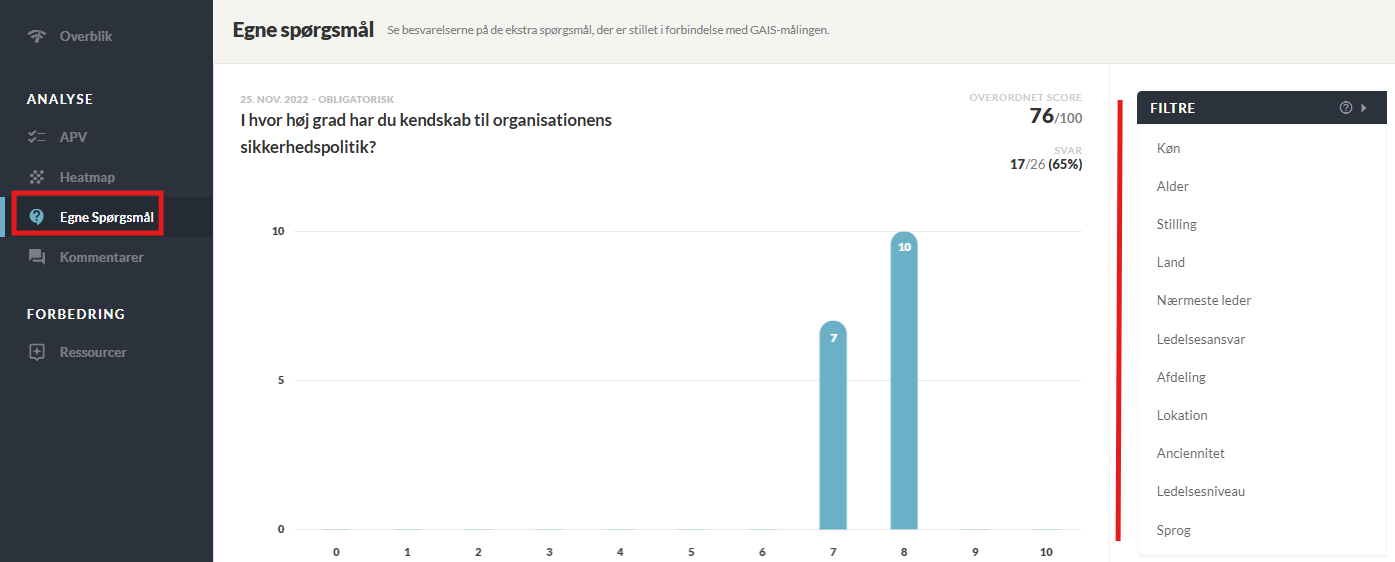
Se udvikling i egne spørgsmål
Hvis du har lavet en tidligere APV-måling i samme serie med de samme egne spørgsmål, kan du se udviklingen i besvarelserne.
I øverste, venstre hjørne vælger du de målinger, du vil se udvikling for:
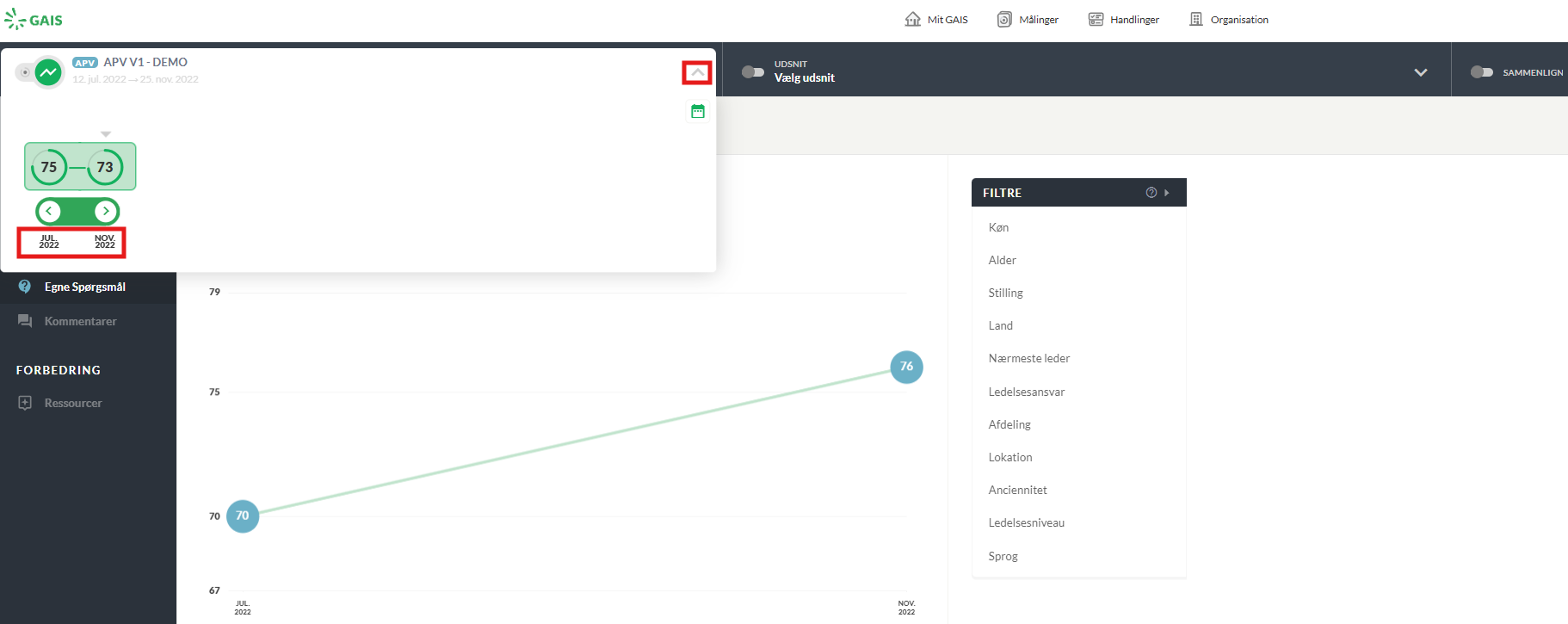
Du kan også her hurtigt og let skifte mellem udviklingsvisning og visning af den seneste rapport ved at trykke på ikonerne i øverste, venstre hjørne.
8. Kommentarer - få nuancerne med
Hvis du har valgt, at deltagerne kan skrive kommentarer i målingen, kan du gå på opdagelse i kommentarerne og gå ind i dialog med medarbejderne omkring dem.
Kommentarer kan give andre type indsigter end dem, der kommer til udtryk i form af scorerne. De sætter ord på nogle andre ting, end tal kan vise.
Vær opmærksom på, at medarbejdernes kommentarer er anonyme. Man kan altså ikke se, hvem der skrevet hvilke kommentarer. Det kan hverken administrator eller ledere. I den videre dialog kan det være gavnligt at opfordre medarbejderen til at give sig til kende overfor leder eller arbejdsmiljørepræsentant, når det gælder konkrete udfordringer inden for det fysiske arbejdsmiljø.
OBS: Når I fremlægger resultaterne for medarbejdere, så er det vores anbefaling, at konkrete kommentarer ikke vises. Udvælg og formidl i stedet blot nogle temaer for kommentarerne (på denne måde undgår vi, at anonymiteten kompromitteres).
Markér favoritterne
Du kan markere de kommentarer, du særligt skal huske eller arbejde videre med. Klik på stjernen, og kommentaren er markeret. Ved siden af søgefunktionen kan du swipe en stjerne til siden for kun at se dine markerede kommentarer.
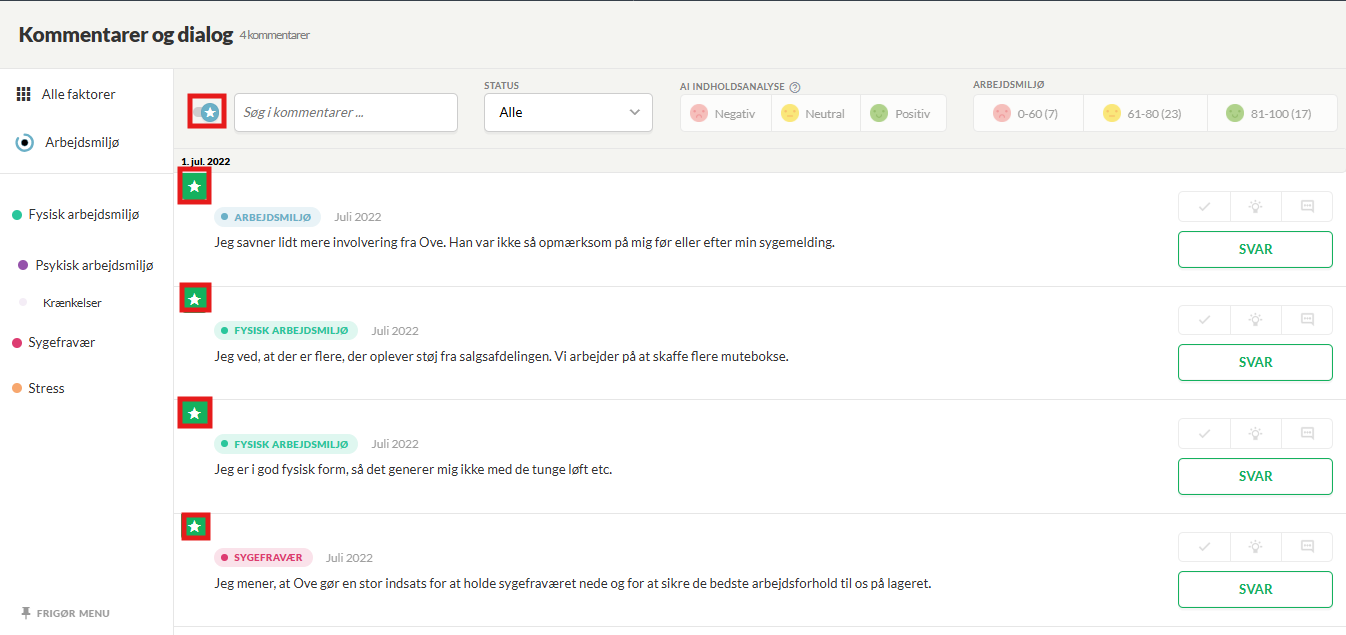
Filtrér kommentarer efter faktor
Hvis du ønsker at se alle de kommentarer, der knytter sig til en bestemt faktor, klikker du på den ønskede faktor i venstremenuen.
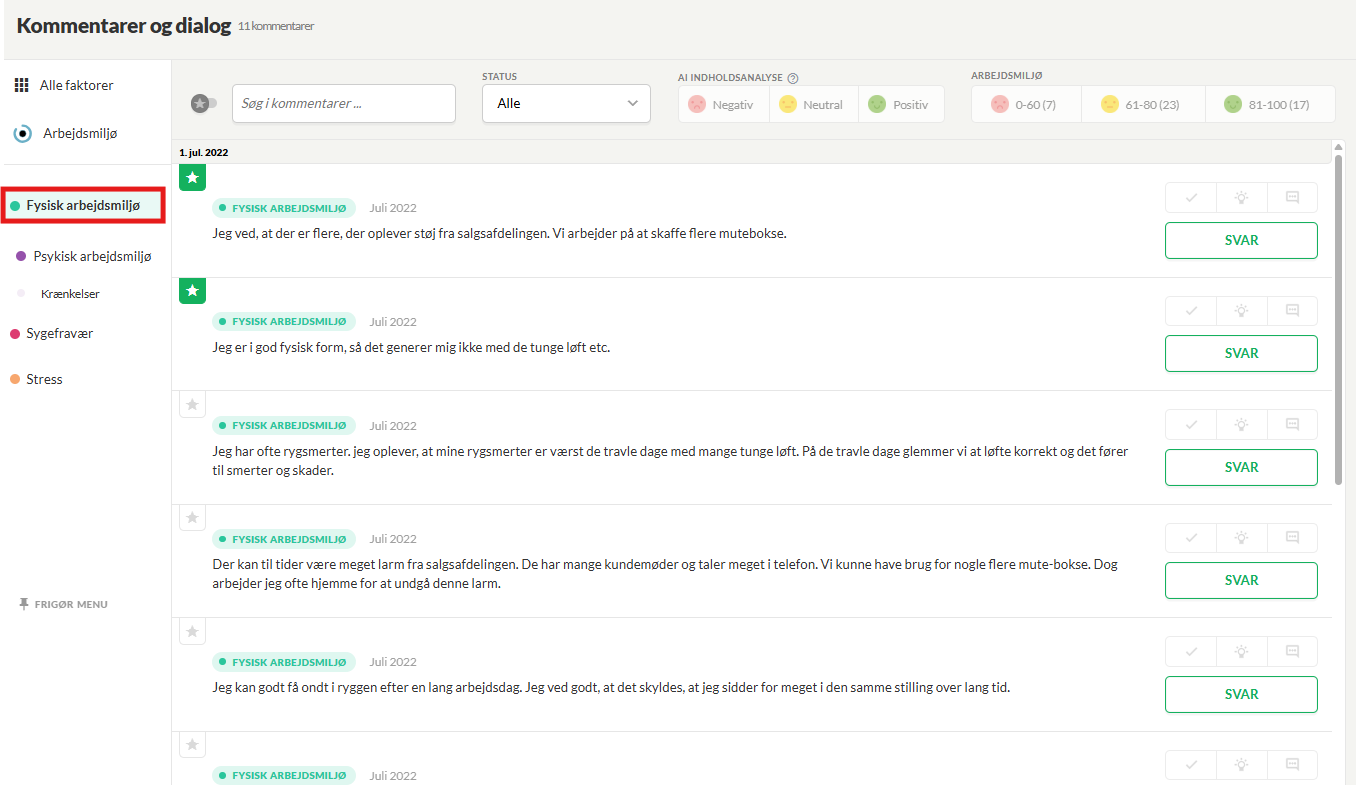
Benyt AI indholdsanalyse
Du kan sortere kommentarer via indholdsanalyse. Kommentarer inddeles efter, om de er negative, neutrale eller positive.

Sorter ud fra overordnet vurdering af arbejdsmiljøet
Du kan også sortere data ud fra, hvordan deltagerne har scoret deres overordnede arbejdsmiljø. Altså deres gennemsnitlige score på de 4 indledende spørgsmål i APV-målingen.

9. Ressourcebibliotek -hjælp til forbedring
I menuen i venstre side kan du tilgå et ressourcebibliotek. Til de fleste APV-spørgsmål er tilknyttet anbefalinger. En anbefaling består af en række opmærksomhedspunkter knyttet til det pågældende emne samt konkrete råd til, hvad I kan gøre ved eventuelle problemer. Alt er basseret på Arbejdstilsynets anbefalinger.
Det er muligt at gemme en anbefaling som favorit og at dele den med andre på forskellig vis.
Du kan sortere anbefalingerne efter faktorer.
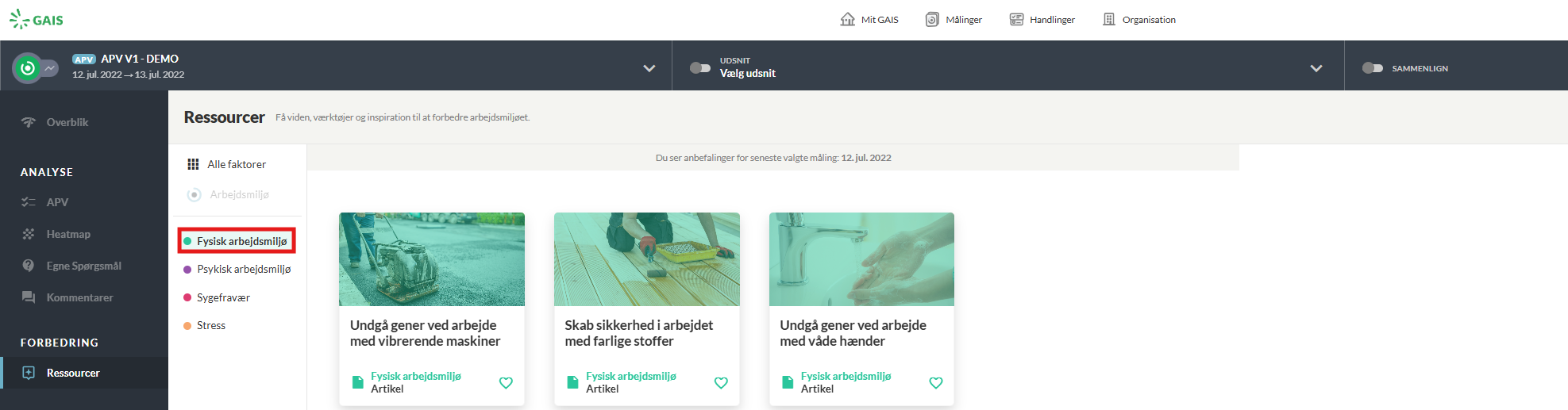
10. Download din rapport
I download-centret nederst i venstre spalte finder du downloadcenteret.
Her kan du downloade:
- Rapporten som PowerPoint-fil, der kan redigeres
- Rapporten som PDF-fil
- Alle udsnit ned - én ad gangen
- Alle fritekstkommentarer som en CSV-fil
11. Lav handlingsplaner via GAIS´ Handlingscenter
Med GAIS Handlingscenter kan I oprette og dele handlinger - og på den måde lave og følge op på jeres handlingsplaner.
Handlingsplanen kan downloades og bruges som dokumentation overfor Arbejdstilsynet.
Læs meget mere om handlingscentret her.
12. Del hele rapporten eller udsnit med andre
Når du har lavet en måling, har du mulighed for at dele hele rapporten eller et udsnit af rapporten med f.eks en leder eller en kollega.
Læs guide til, hvordan du gør.
13. Gode råd til tilbagemelding til ledere/medarbejdere
Vær opmærksom på, at der er lovgivningsmæssige krav til, at APV’en skal være tilgængelig for virksomheden, så både ledelsen, medarbejderne og Arbejdstilsynet kan læse den - fx ved at hænge på væggen i kantinen eller ligge på intranettet. Det vigtigste er, at medarbejderne og ledelsen ved, hvor de kan finde den.
Det er ligeledes en god ide at downloade igangsatte og planlagte handlinger og gøre dem tilgængelige for alle.
Gode råd til den videre proces i organisationen:
Tydelighed om processen. Det er vigtigt at være tydelig omkring den videre proces, og hvem medarbejderne kan gå til med diverse spørgsmål til processen.
Vigtigt at fokusere på styrkerne i målingen: Fejr, hvad der går godt, hvad I kan være stolte af m.v. Start gerne med at fremhæve styrkerne, I kan bygge videre på.
Vigtigt at vise medarbejderne, at I også har fokus på udfordringerne: Kommuniker, hvad der er akut og skal tages fat på med det samme, og hvad skal der arbejdes med på den lidt længere bane. Vis, at deres feedback tages alvorligt. De har givet noget af sig selv ved at besvare.
Spredning og kommentarer: Det anbefales ikke, at spredning og de åbne kommentarer vises direkte til medarbejderne.
Læs mere:
Guide: Gode råd til proces efter APV-målingen
Var denne artikel nyttig?
Fantastisk!
Tak for din feedback
Beklager, at vi ikke var nyttige
Tak for din feedback
Feedback sendt
Vi sætter pris på din indsats og vil forsøge at rette artiklen



